Jak przesyłać strumieniowo Audible w trybie offline po pobraniu?
Słuchać Dźwięk w trybie offline na preferowanym urządzeniu jest to możliwe tylko wtedy, gdy masz pliki zakupione w sklepie i tak długo, jak masz do nich dostęp przez aplikację Audible. W takim przypadku możesz je pobrać i odtwarzać na innych autoryzowanych urządzeniach, nawet bez połączenia z Internetem.
Jeśli chcesz cieszyć się plikami poza aplikacją Audible i poza autoryzowanymi urządzeniami, narzędzie, którego możesz użyć, aby to umożliwić, również zostanie omówione w tym poście.
Przewodnik po zawartości Część 1. Słuchaj Audible Books offline na Androidzie i iOSCzęść 2. Słuchaj Audible Books offline w systemie Windows i MacCzęść 3. Bonus: Słuchaj Audible Anywhere Offline bez subskrypcjiPodsumowanie
Część 1. Słuchaj Audible Books offline na Androidzie i iOS
Książki audio pobrane z aplikacji Audible są zwykle chronione systemem DRM, co uniemożliwia ich bezpośrednie pobranie na urządzenie. Jest to możliwe tylko wtedy, gdy proces został ustawiony jako autoryzowany i jeśli nośnik, z którego chcesz korzystać, został poinformowany przez firmę Audible. Na szczęście istnieje oficjalna aplikacja Audible nie tylko na urządzenia z systemem iOS, ale także na komputery z systemem Android i Windows.
Zobaczmy poniżej kroki, które należy wykonać, aby słuchać audiobooków Audible w trybie offline, pobierając elementy na urządzenie.
Na Androidzie/iOS
Jedynym sposobem, aby kontynuować pobieranie Słyszalny book na tych urządzeniach polega na skorzystaniu z odpowiedniej oficjalnej aplikacji Audible dla wspomnianych urządzeń. Jeśli masz go już na swoim urządzeniu, możesz przesyłać strumieniowo Audible offline po zapisaniu ich na telefonie komórkowym.
Szczegółowe instrukcje pobierania i słuchania audiobooków Audible w trybie offline są wymienione poniżej. Postępuj zgodnie z procedurą, aby uzyskać oczekiwane rezultaty.
- Pierwszą rzeczą do zrobienia jest pobranie aplikacji Audible na swoje urządzenie. Po prostu przejdź do oficjalnej strony internetowej Audible i stamtąd pobierz aplikację. Uruchom aplikację po instalacji.
- Po zakończeniu otwórz aplikację Audible i zaloguj się za pomocą utworzonego na niej konta.
- Z listy menu znajdującej się po lewej stronie wybierz zakładkę Biblioteka, a następnie kliknij opcję Chmura.
- W tej sekcji będziesz mógł zobaczyć tytuły audiobooków, które możesz wybrać do pobrania. Przedmioty, które widzisz, to tytuły, które kupiłeś do tej pory. Jeśli masz więcej elementów do pobrania, upewnij się, że zostały kupione przed kontynuowaniem procesu. Aby to zrobić, po prostu dotknij karty Sklep i kup wszystko, co chcesz przesyłać strumieniowo.
- Aby oficjalnie móc słuchać audiobooków Audible w trybie offline, wybierz zdjęcie na okładkę wybranej książki Audible, a następnie dotknij przycisku Pobierz, aby kontynuować proces.
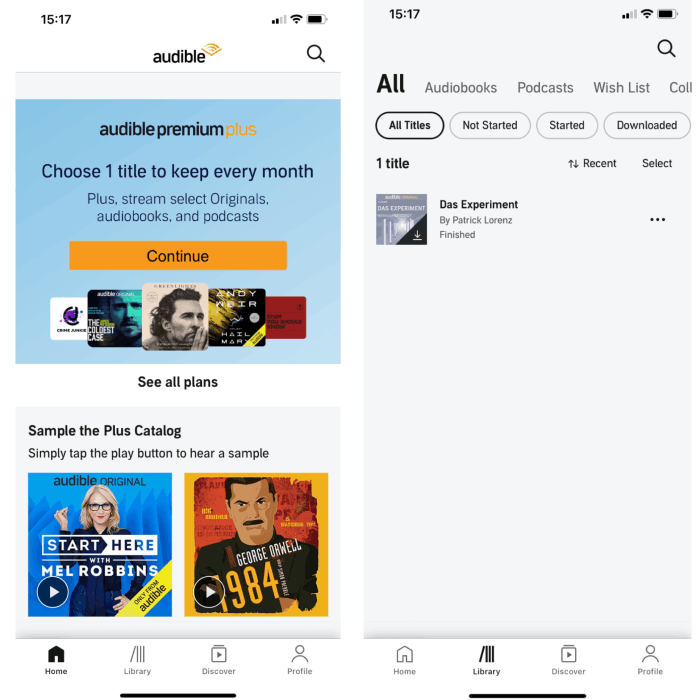
Po kilku minutach audiobooki zostaną zapisane na Twoim urządzeniu i będą gotowe do strumieniowego przesyłania offline.
Część 2. Słuchaj Audible Books offline w systemie Windows i Mac
Proces pobierania plików audiobooków na komputer jest taki sam, jak zestaw kroków omówionych powyżej. Zamiast tego zajmijmy się procesem słuchania audiobooków pobranych offline, dodając je do iTunes i Audible Manager.
Zapoznaj się z poniższą listą kroków w celach informacyjnych.
W systemie Windows
Przez iTunes
- Przejdź do swojej biblioteki w witrynie Audible na komputer i kliknij Pobierz obok książki audio.
- Kliknij Tak w wyświetlonym wyskakującym okienku z prośbą o „autoryzację komputera”.
- Wprowadź informacje logowania Audible.
- Kliknij pomarańczowy przycisk z napisem Aktywuj w iTunes.

- Uruchom iTunes.
- Kliknij Plik > Dodaj plik do biblioteki.

- Przejdź do lokalizacji, w której przechowywane są pliki Audible. Znajdź i kliknij dwukrotnie pliki Audible, które chcesz zaimportować.
- Kliknij ikonę Książka, którą można znaleźć w rozwijanym menu okna iTunes, a następnie audiobooki.
- W ciągu kilku sekund będziesz mógł przesyłać strumieniowo swój ulubiony Audible w trybie offline.
Przez Menedżera dźwiękowego
- Pierwszym z nich jest otwarcie aplikacji Audible Manager po jej zainstalowaniu i uruchomieniu na urządzeniu.
- Jak widać w menu u góry, znajdują się zakładki, w których należy kliknąć kartę Plik.
- Z następnego zestawu opcji pokazanych na liście menu kliknij przycisk Dodaj pliki audio.
- Po kilku sekundach na ekranie pojawi się nowe okno, w którym wymienione są pobrane elementy Audible.
- Teraz wybierz wszystkie elementy, które chcesz przesyłać strumieniowo w trybie offline. Po wybraniu musisz je dodać do aplikacji Audible Manager.
- Aby cieszyć się Audible w trybie offline, po prostu kliknij wybrany tytuł i ciesz się nimi we własnym komforcie.
Na komputerze Mac
Metoda, którą należy wykonać, aby przesyłać strumieniowo Audible offline na komputerze Mac, wyraźnie zależy od typu lub wersji komputera Mac. Jeśli obecnie posiadasz komputer Mac z systemem operacyjnym 10.14 lub starszym, powinieneś używać aplikacji iTunes do strumieniowego przesyłania audiobooków w trybie offline. Z drugiej strony, jeśli Twój Mac ma system operacyjny 10.15 lub nowszy, możesz go użyć Apple Books aby móc cieszyć się książkami Audible offline.
Zobacz poniższe kroki, jak przesyłać strumieniowo książki Audible w trybie offline za pomocą aplikacji Apple Books preinstalowanej na komputerze Mac.
- Upewnij się, że wszystkie książki Audible, które nie zostały już zapisane na Twoim urządzeniu.
- Następnie przejdź do listy posiadanych audiobooków.
- Kliknij prawym przyciskiem myszy wybrany element iz menu, które zostało wyświetlone obok, wybierz Otwórz za pomocą książek.
- Będziesz wtedy musiał umieścić swoje urządzenie pod autoryzacją swojego konta Audible.
- Gdy to się powiedzie, kliknij Aktywuj teraz pokazany obok na ekranie.
- Po kilku minutach wszystkie zapisane audiobooki zostaną przeniesione do aplikacji iBooks. Do tego czasu będziesz mógł przesyłać strumieniowo książki Audible offline na komputerze Mac w dowolnym momencie i bez ograniczeń.
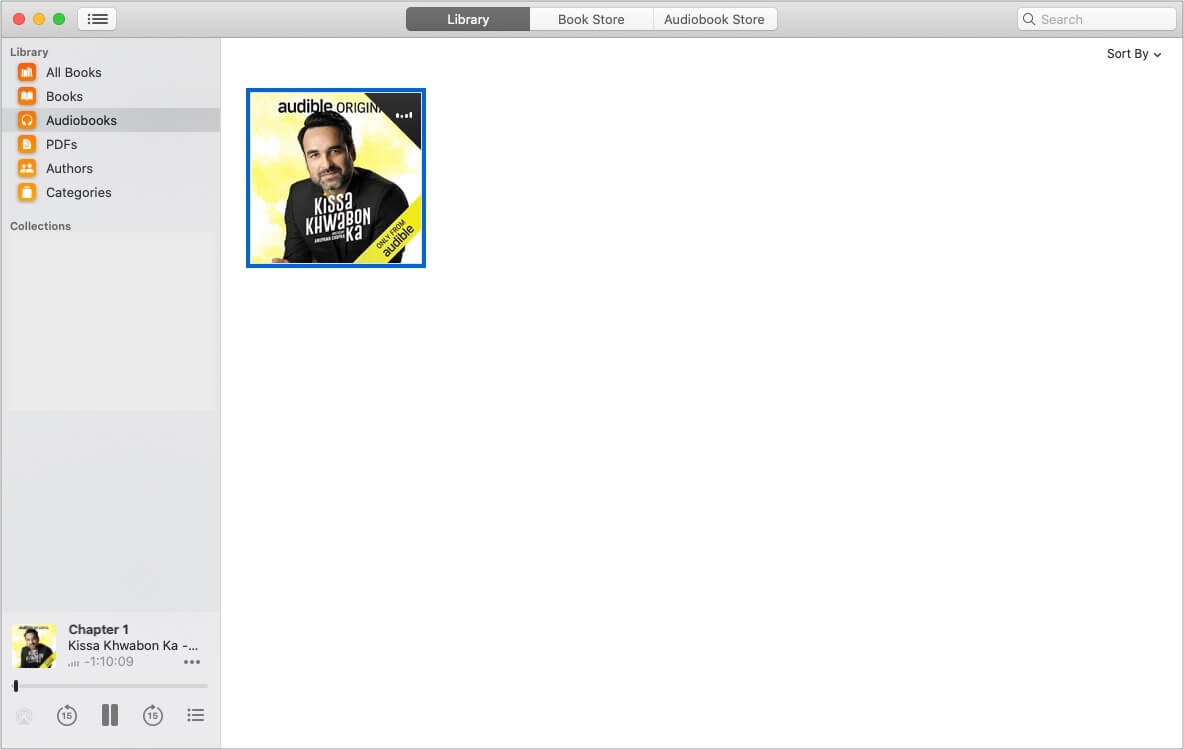
Część 3. Bonus: Słuchaj Audible Anywhere Offline bez subskrypcji
Po pobraniu książek Audible na urządzenie oznacza to, że możesz je odtwarzać i cieszyć się nimi nawet bez połączenia z Internetem. Byłoby to jednak możliwe tylko na urządzeniach, które są dopuszczone do takich procesów. Oznacza to, że nawet jeśli je pobrałeś, nadal istnieją przypadki, w których nie będziesz mógł ich odtwarzać w innych odtwarzaczach muzycznych i poza Audible. Teraz pytanie brzmi: dlaczego?
Aby odpowiedzieć na to pytanie, książki Audible są chronione za pomocą DRM i nie można ich po prostu łatwo odtwarzać na nieautoryzowanych urządzeniach. Ponadto nie wszystkie odtwarzacze muzyki obsługują aplikację Audible. Czy nadal można grać w Audible offline na urządzeniach innych niż autoryzowane?
Aby Ci w tym pomóc, polecam skorzystać z narzędzia Konwerter AMusicSoft Audible. To narzędzie ma możliwość usunąć DRM z plików Audible co umożliwi Ci ich następnie pobranie i przekonwertowanie na dostępne formaty. Formaty do wyboru to MP3, FLAC, WAV i AAC. Przesyłanie audiobooków Audible do innych odtwarzaczy multimedialnych może uniknąć wielu problemów z odtwarzaniem aplikacji Audible, takich jak Audible nie działa po aktualizacji, Dźwięk nie odtwarza dźwięku i więcej.
Wszystkie przekonwertowane pliki mają gwarancję najlepszej jakości dźwięku, nawet po przejściu procesu konwersji. Spodziewaj się również, że wynikowa jakość będzie taka sama jak oryginalna kopia. Ponadto proces zajmie tylko kilka minut twojego czasu. Może pracować z prędkością, która pozwala zaoszczędzić tyle czasu na czekaniu. Ważne szczegóły, w tym identyfikatory i informacje o metadanych, są również przechowywane po całym procesie.
Darmowe pobieranie Darmowe pobieranie
Poniżej znajdziesz szczegółowe instrukcje dotyczące korzystania z programu AMusicSoft Audible Converter, aby umożliwić strumieniowe przesyłanie książek Audible w trybie offline.
- Na swoim urządzeniu przejdź do przeglądarki i wyszukaj oficjalną stronę AMusicSoft. Stamtąd wyszukaj produkt Audible Converter i naciśnij przycisk Pobierz, aby oficjalnie pobrać i zapisać go na swoim urządzeniu. Następnie zainstaluj i uruchom.
- Gdy wszystko będzie w porządku, zacznij od wyboru i przesyłania audiobooków. Aby rozpocząć, naciśnij przycisk Dodaj znajdujący się w lewym górnym rogu, a następnie zacznij przeciągać i upuszczać pliki z biblioteki odpowiednio do konwertera Audible.

- Jeśli masz już wszystkie elementy przeniesione do konwertera, wybierz format wyjściowy i folder końcowy, a także, w którym po procesie mają zostać umieszczone przekonwertowane pliki.

- Teraz kliknij przycisk Konwertuj wszystko.

- Wybierz kartę Ukończone powyżej i przejrzyj przekonwertowane pliki audiobooków.
Podsumowanie
Powyższa dyskusja dotyczyła różnych sposobów odtwarzania Audible w trybie offline na różnych urządzeniach, szczególnie na iOS, Mac, Android i Windows. Mam nadzieję, że dowiedziałeś się wiele o tym procesie i zastosujesz go w nadchodzących procedurach, które wykonasz w odniesieniu do książek Audible. Tymczasem zalecałbym użycie AMusicSoft Audible Converter do pobrania wszystkich ulubionych plików audiobooków i przekonwertowania ich na zwykłe formaty, aby móc przesyłać strumieniowo audiobooki Audible w trybie offline bez połączenia WIFI.
Ludzie również czytają
- Storytel kontra Audible: Która platforma jest lepsza do słuchania audiobooków?
- Audible Plus czy Audible Premium Plus: Który jest lepszy?
- Metody udostępniania książek w Audible rodzinie lub znajomym
- 7 najlepszych rozwiązań problemu ciągłego zatrzymywania się Audible
- Jak słuchać Audible na zegarku Garmin [2 najnowsze sposoby]
- Jak kupić książkę w formacie Audible bez konieczności wykupienia członkostwa?
- Jak pobrać Audible na Roku TV? [Najlepsze rozwiązania]
- 7 najlepszych darmowych książek audio, których warto posłuchać
Robert Fabry jest zapalonym blogerem i entuzjastą technologii, który może cię zarazić, dzieląc się kilkoma wskazówkami. Ma również pasję do muzyki i pisał dla AMusicSoft na te tematy.